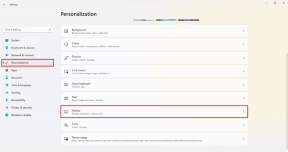Sincronizzazione di più contatti dell'account Google con iPhone
Varie / / February 11, 2022
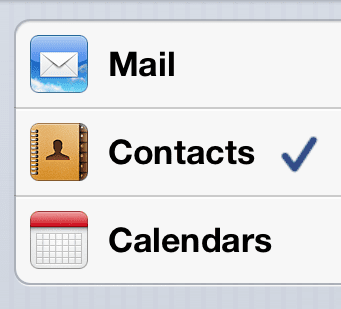
Se c'è un aspetto delle nostre vite digitali che esiste da tanto tempo, sono le nostre liste di contatti.
In passato, con telefoni cellulari analogici, palmari e rubriche vecchio stile, tenere aggiornati i nostri contatti e copiarli da un posto all'altro era una vera seccatura. Schede SIM ha contribuito a risolvere questo problema, ma solo in parte e sui telefoni cellulari, lasciando la maggior parte delle persone con la maggior parte dei contatti nei propri computer.
Tuttavia, al giorno d'oggi con l'aiuto di servizi online come l'account Google e iCloud di Apple, i contatti possono essere archiviati e aggiornato in tempo reale su più dispositivi e, anche se perdi un dispositivo, il tuo elenco di contatti è ancora al sicuro nel nuvola.
Nonostante tutta questa comodità, tuttavia, tendono ad esserci problemi quando si tenta di sincronizzare i contatti del tuo account Google con i tuoi dispositivi iOS. Contatti mancanti, elementi duplicati e persino le informazioni di contatto mancanti sono alcune delle occorrenze più comuni.
Nonostante tutti questi problemi, ci sono pochi modi per sincronizzare facilmente i contatti del tuo account Google con il tuo iPhone, iPad o altro dispositivo iOS.
Diamo un'occhiata ad alcuni dei migliori di loro.
Aggiungi i contatti del tuo account Google direttamente sul tuo iPhone
Puoi aggiungere i tuoi contatti dal tuo account Google al tuo iPhone direttamente dal tuo dispositivo stesso. Per farlo..
Passo 1: Nella schermata Home vai a Impostazioni > Contatti e-mail, Calendari > Aggiungi account...


Passo 2: Una volta lì, tocca Scambio e inserisci le informazioni di accesso del tuo account Google.
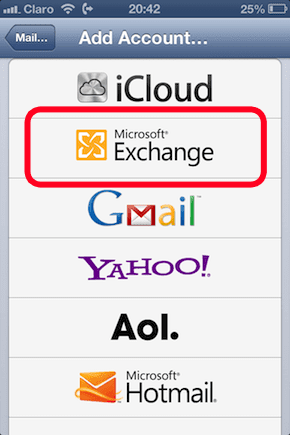

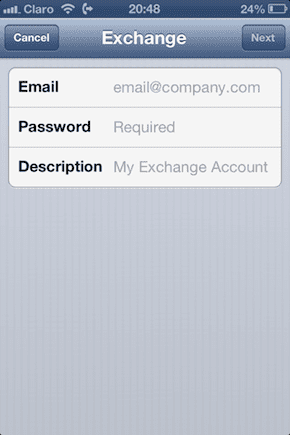
Passaggio 3: Nella schermata successiva, entra m.google.com sul server campo e l'indirizzo email del tuo account Google nel campo Nome utente campo. Quando hai finito tocca Prossimo.
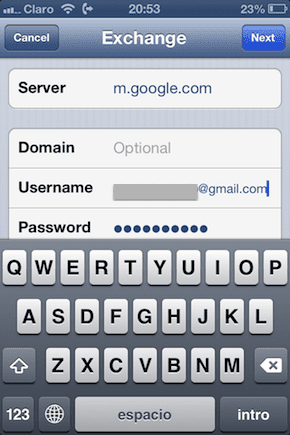
Passaggio 4: Una volta creato il tuo nuovo account Exchange, assicurati di avere il Contatti commutare su IN POI e quindi toccare Salva.
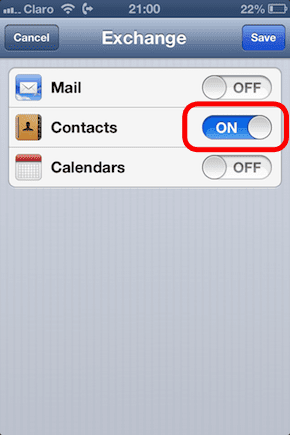
Ripeti la procedura per tutti i tuoi account Google e successivamente tutti i tuoi contatti Google verranno sincronizzati con il tuo iPhone.
Sincronizza i contatti di Google dal tuo Mac tramite iTunes
Puoi sincronizzare i contatti del tuo account Google con il tuo Mac e poi trasferirli sul tuo iPhone o altro dispositivo iOS tramite iTunes.
Passo 1: Sul tuo Mac apri il file Contatti applicazione e dalla barra dei menu fare clic su Contatti > Preferenze. Nel pannello di sinistra del riquadro delle preferenze, fare clic su Sul mio Mac e quindi controlla l'opzione Sincronizza con Google.

Passo 2: Una volta che lo fai, Essere d'accordo con i termini e introduci le informazioni di accesso del tuo account Google. Clic Ok e i contatti del tuo account Google inizieranno a sincronizzarsi con il tuo Mac.
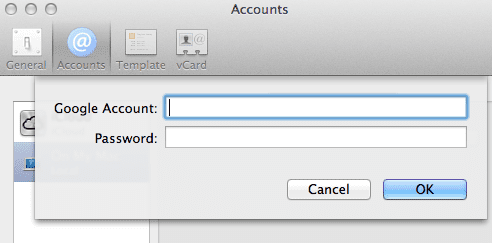
Passaggio 3: Collega il tuo dispositivo iOS al Mac e apri iTunes. Fai clic sul tuo iPhone nel pannello di sinistra di iTunes (o nella parte superiore della finestra di iTunes se stai utilizzando iTunes 11) e quindi fai clic sull'icona Informazioni scheda nella parte superiore della finestra. Assicurati che il Sincronizza i contatti della Rubrica l'opzione è selezionata e quindi fare clic su Sincronizza in basso a destra della finestra di iTunes per applicare le modifiche e avere tutte le tue contatti trasferiti al tuo iPhone o altro dispositivo iOS.

Usa CardDAV per sincronizzare i tuoi contatti Google con il tuo dispositivo iOS
Non molto tempo fa, Google ha introdotto il supporto per il protocollo aperto CardDAV, un nuovo modo per farlo sincronizzare i contatti con iPhone, iPad, iPod Touch e altri dispositivi mobili che lo rendono molto più semplice. Per utilizzare questo protocollo per sincronizzare i contatti del tuo account Google con i tuoi dispositivi iOS, procedi nel seguente modo:
Passo 1: Dalla schermata Home vai a Impostazioni > Contatti e-mail, Calendari > Aggiungi account...


Passo 2: Tocca Altro e sotto Contatti, tocca Aggiungi un account CardDAV.
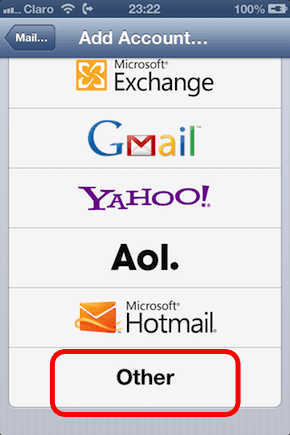
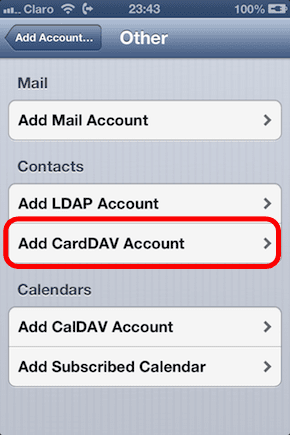
Passaggio 3: Nella schermata successiva, inserisci le seguenti informazioni dove richiesto:
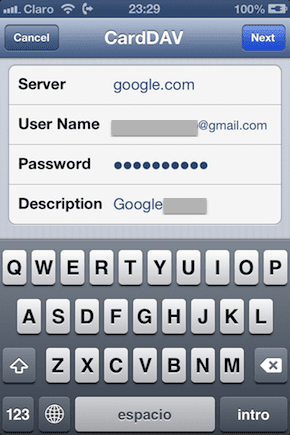
- Server: Inserisci "google.com"
- Nome utente: Inserisci il tuo account Google completo o l'indirizzo email di Google Apps.
- Parola d'ordine: Il tuo account Google o la password di Google Apps.
- Descrizione: Immettere una descrizione dell'account.
Passaggio 4: Una volta terminato, tocca Prossimo. Una volta verificato il tuo account Google, i tuoi contatti verranno aggiunti al tuo iPhone.
Ecco qua. Tre modi diversi per sincronizzare i contatti del tuo account Google con il tuo iPhone e altri dispositivi iOS. Consiglio l'ultimo, perché è facile, efficace e di gran lunga il più affidabile.
Ultimo aggiornamento il 03 febbraio 2022
L'articolo sopra può contenere link di affiliazione che aiutano a supportare Guiding Tech. Tuttavia, non pregiudica la nostra integrità editoriale. Il contenuto rimane imparziale e autentico.